Como eliminar elementos de Apple Wallet en 2023

Queres eliminar os pases caducados e ordenar Apple Wallet? Siga como explico neste artigo como eliminar elementos de Apple Wallet.
A privacidade hoxe en día é moi importante, polo que pode destruír carreiras ou incluso a vida actual, e querer o teu historial privado por moitos motivos é moi válido.
Google estivo nas conversas sobre seguridade de datos con bastante frecuencia recentemente e non sempre por boas razóns. A medida que máis persoas se preocupan de como Google utiliza os seus datos, cada vez son máis conservadoras. En consecuencia, Google está a filtrar intencionadamente os datos dos clientes e tamén a recompilar información sobre os usuarios da aplicación de Google.
Contidos
Como borrar o historial de busca de Google?
Google non te persegue persoalmente a través desta base de datos, pero a información está anexada aínda que se almacena de forma anónima. Os anunciantes usan este método para determinar os seus intereses e orientar mellor os anuncios en función da demografía.
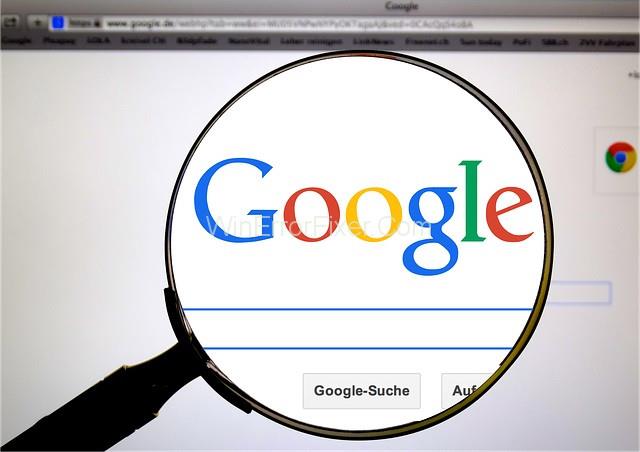
Independentemente de que teñas ou non un teléfono Android, probablemente uses polo menos tres servizos de Google cada día. Polo tanto, a empresa ten información detallada sobre ti. Google pode recompilar información sobre ti e sobre todo o que fas en liña, xa sexa o teu traballo, chat ou compras, aínda que utilizaches o servizo sen conexión.
Quizais queiras eliminar o historial de Google dos teus dispositivos se miraches algo inadecuado, estás a realizar tarefas relacionadas co traballo ou queres que os sitios non accedan á túa información privada. E hai formas de facelo.
Use un navegador web para eliminar o historial de Google en MyActivity
Seguindo os pasos seguintes, podes eliminar datas e palabras clave específicas do teu historial de busca de Google. Unha vez que se completen os seguintes pasos, eliminarase todo o historial de busca de Google asociado ao dispositivo, como o seu teléfono Android, iPhone, tableta, PC de escritorio, portátil ou calquera outro dispositivo Apple.
Paso 1. Vaia á páxina A miña actividade usando o seu provedor de servizos de Internet.
Paso 2. Non fagas clic no botón "Eliminar" agora mesmo, xa que ao facer clic nel neste momento, eliminarase inmediatamente TODO o teu historial de Google (non só a Busca de Google) só despois de engadir outros filtros como o tempo e o produto. Se xa se aplicou o filtrado, aparecerá primeiro un aviso.
Paso 3. Fai clic nos "tres puntos verticais" no lado dereito de "Buscar a túa actividade".
Paso 4. Podes eliminar o teu historial de busca durante un período de tempo determinado optando por unha das opcións indicadas.
Paso 5 . Desmarque todas as outras caixas, excepto a situada ao lado de "Busca de Google".
NOTA : Se queres borrar todo, tamén marca as outras caixas.
Paso 6. Despois de marcar as caixas segundo a túa preferencia, fai clic no botón "Seguinte".
Paso 7. Asegúrese de revisar e, a continuación, prema en "Eliminar".
Teña en conta que ao eliminar o historial dunha conta de Google, elimínao de todos os demais dispositivos.
Borrar todo o historial de busca de Google mediante Google Chrome
Aquí tes os pasos que debes seguir se queres eliminar de forma masiva todo o historial de Google e o historial de busca e, opcionalmente, todo o historial de navegación, os contrasinais gardados, as cachés e as cookies de Chrome.
Paso 1. Inicia Chrome e asegúrate de iniciar sesión.
Paso 2. Fai clic nos "tres puntos verticais" na esquina superior dereita do teu provedor de Internet para abrir o menú de Chrome.
Paso 3. Seleccione "Configuración" entre as opcións.
Paso 4. Na sección "Privacidade e seguridade", fai clic en "Borrar datos de navegación".
Paso 5. Na seguinte pestana, podes escoller entre as ferramentas "Básico" ou "Avanzado".
NOTA : A opción "Básica" permítelle borrar o historial de Google rapidamente. A opción "Avanzado" ofrece máis control sobre os rudimentos individuais, de xeito similar aos contrasinais.
Borrar o historial de Google nun Android
Seguindo os pasos seguintes, eliminarase todo o teu historial de Google, incluído o teu historial de busca. Como resultado, asegúrate de gardar todos os sitios, datos e outra información persoal noutro lugar.
Paso 1. Toca "Tres puntos verticais" na esquina superior dereita.
Paso 2. Toca "Historial".
Paso 3 . Seleccione "Borrar datos de navegación..." na nova xanela.
Paso 4. Confirme cando remate.
NOTA : Tamén pode tocar a "X" ao lado de cada páxina web para eliminar as súas buscas individualmente.
Borrar o historial de Google nun iPhone
Para eliminar todo o teu historial de navegación de Chrome no teu iPhone, incluído o historial de busca de Google, siga os pasos seguintes:
Paso 1. Toca os "Tres puntos paralelos" na esquina inferior dereita.
Paso 2. Toca "Historial".
Paso 3. Toca "Borrar datos de navegación..." en Cookies e Historial de busca de iMessage.
Configura a eliminación automática dos datos do historial de Google
Google ofrece a opción de eliminar automaticamente os teus datos. Para gardar algúns dos seus datos, evitar esta función é a mellor opción. Os seguintes pasos axudarache a configurar a función de eliminación automática dos datos da busca de Google se optas por eliminar manualmente o teu historial de busca:
Paso 1. Vaia á súa páxina Actividade de Google e asegúrate de iniciar sesión na conta precisa.
Paso 2. Fai clic en "Controis de actividade" no menú de navegación da esquerda.
Paso 3. Seleccione "Eliminar automaticamente (Desactivado)" no menú despregable.
Paso 4. Escolla eliminar automaticamente a actividade das opcións indicadas; maiores de “3 meses”, “18 meses” ou “36 meses”.
Paso 5. Fai clic en "Seguinte".
Paso 6. Fai clic en "Confirmar" para confirmar a túa opción de actividade de eliminación automática.
Conclusión
Neste artigo anterior podemos atopar pasos sinxelos a seguir para eliminar o noso historial de busca en Google Chrome. Seguindo estes sinxelos pasos, podemos asegurarnos de que os nosos datos están a salvo de ser utilizados e de ir a outras empresas de forma anónima, que usan para recoller información sobre nós. A información anterior guíanos para eliminar o noso historial de busca de Google en varios dispositivos, así como en Android e iPhone.
Queres eliminar os pases caducados e ordenar Apple Wallet? Siga como explico neste artigo como eliminar elementos de Apple Wallet.
Tanto se es un adulto como un mozo, podes probar estas aplicacións para colorear para liberar a túa creatividade e calmar a túa mente.
Este tutorial móstrache como resolver un problema co teu dispositivo Apple iPhone ou iPad que mostra a localización incorrecta.
Consulta como podes activar e xestionar o Non molestar no iPad para que te concentres no que hai que facer. Aquí están os pasos a seguir.
Consulta as diferentes formas en que podes facer máis grande o teclado do teu iPad sen unha aplicación de terceiros. Vexa tamén como cambia o teclado cunha aplicación.
Estás enfrontando o iTunes que non detecta o erro do iPhone ou iPad no teu PC con Windows 11? Proba estes métodos comprobados para solucionar o problema agora.
Sentes que o teu iPad non está a facer traballo rápido? Non podes actualizar ao iPadOS máis recente? Busca aquí os sinais que indican que debes actualizar o iPad.
Buscas os pasos para activar o gardado automático en Excel? Le esta guía sobre como activar o Gardado automático en Excel en Mac, Windows 11 e iPad.
Vexa como pode manter os seus contrasinais en Microsoft Edge baixo control e evitar que o navegador garde contrasinais futuros.
Chrome pode fallar e non mostrarche as imaxes. Descubre os consellos útiles que debes seguir para solucionar o problema de que Chrome non mostra imaxes.







